Blogger är en online-tjänst som ägs av Google som publicerar en eller flera användare bloggar skapats helt av användaren. Tjänsten har snabbt blivit det självklara valet för många nybörjare bloggare och är en av de enklaste metoderna för att skapa och publicera en blogg gratis. Om du är obekant med tjänsten, kommer den här artikeln att lära dig hur du ställer in ett konto och skapa en blogg på Blogger.com.
Steg
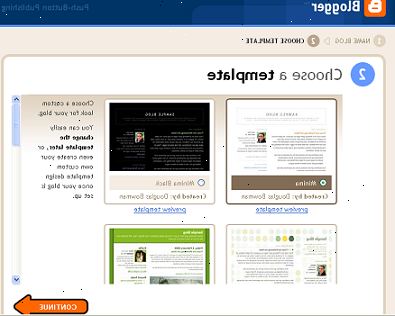
- 1Navigera till www. Blogger.com använda din webbläsare för val.
- 2Logga in med ditt Google-konto för att komma igång.
- 3Om du inte har ett Google-konto, klicka på "komma igång" för att skapa ett.
- 4Ange ett "visningsnamn" som ska användas för att signera dina blogginlägg och klicka på "fortsätt".
- 5Klicka på "Skapa din blogg nu"
- 6Välj en "blogg titel" och en tillgänglig URL för din blogg. Du kan kontrollera om webbadressen du funderar på är tillgänglig genom att klicka på "Kontrollera tillgänglighet".
- 7Skriv ordet verifiering och klicka på fortsätt.
- 8Välj en förrätt mall, som kommer att fungera som den grundläggande design / layout på din blogg.
- 9Klicka på "börja blogga"
- 10Du kan skapa nya blogginlägg, redigera inlägg, och redigera sidor från under "posting" fliken.
- 11Titeln på ditt inlägg går i textrutan bredvid "title".
- 12Kroppen av ditt inlägg kommer att få in i "Skriv" textredigerare, där du kommer också att kunna komma åt grundläggande funktioner textredigerare som teckenstorlek, textfärg, möjlighet att infoga länkar.
- 13Du kan också använda "Redigera HTML"-fliken för att sätta ditt inlägg i HTML-format, om du föredrar.
- 14"Post options" avsnittet finns under "komponera" text editor låter dig aktivera läsarkommentarer, HTML inställningar, och lägga tid och datum.
- 15Du kan nu antingen väljer "spara nu" för att spara ditt inlägg, "preview" för att förhandsgranska ditt inlägg innan du publicerar på din blogg, eller "publicera inlägg" för att publicera ditt inlägg direkt till din nyskapade blogg.
- 16Om du vill ändra designen på din blogg från startmotorn som du har valt när du först skapa din blogg, kan du göra det under "design" fliken.
- 17Inifrån "designen fliken" kommer du att kunna redigera sidelement, html, och ändra din mall med tempel designer.
- 18Om du vill ändra andra inställningar, till exempel vem som kan visa, bidra till, eller kommentera din blogg etc, klicka på fliken "Inställningar".
- 19Du kan justera publicera, kommentarer, arkivering, behörigheter, och alla andra inställningar inifrån underflikar tillgänglig under fliken "Inställningar".
- 20Du kan lägga till nya författare som kan bidra till och redigera din blogg genom att klicka på fliken "Inställningar"> "behörigheter" sub-fliken och välja "Lägg till författare".
Tips
- Få Blogger appen på din mobila enhet för att få tillgång på språng.
- Du kan se hur din blogg idag ser när som helst genom att klicka på "Visa blogg" längst upp på sidan.
Varningar
- Redigering HTML rekommenderas endast för avancerade användare som har tidigare erfarenhet.
Saker du behöver
- En Google och ett Blogger-konto
